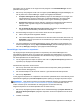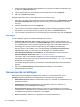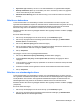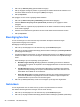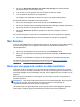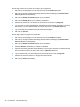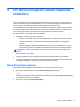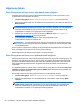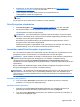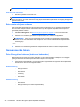HP Client Security Getting Started
3. Klik of tik op Add new policy (Nieuw beleid toevoegen).
4. Klik op de pijltjes omlaag om primaire en (optioneel) secundaire referenties te selecteren voor
het nieuwe beleid en klik of tik vervolgens op Add (Toevoegen).
5. Klik op Toepassen.
Het opleggen van een nieuw of gewijzigd beleid uitstellen:
1. Klik of tik op Enforce this policy immediately (Dit beleid direct opleggen).
2. Selecteer Enforce this policy on the specific date (Dit beleid op de opgegeven datum
opleggen).
3. Voer een datum in of gebruik de pop-upkalender om de datum te selecteren waarop dit beleid
moet worden opgelegd.
4. Selecteer eventueel wanneer gebruikers aan het nieuwe beleid herinnerd moeten worden.
5. Klik op Toepassen.
Beveiligingfuncties
U kunt voorzieningen voor HP Client Security inschakelen die helpen beschermen tegen
ongeoorloofde toegang tot de computer.
Beveiligingsvoorzieningen instellen:
1. Klik of tik op de startpagina van HP Client Security op het tandwielpictogram .
2. Klik of tik op de pagina Advanced Settings (Geavanceerde instellingen) op Security Features
(Beveiligingsvoorzieningen).
3. Schakel beveiligingsvoorzieningen in door de selectievakjes te kieen en op Apply (Toepassen)
te klikken of tikken. Hoe meer voorzieningen u selecteert, des te beter uw computer beveiligd
wordt.
Deze instellingen zijn van toepassing op alle gebruikers.
● Windows Logon Security (Beveiliging Windows-aanmelding): bechermt uw Windows-
accounts door het gebruik te verplichten van beveiligingsreferenties van HP Client Security
voor toegang.
●
Pre-Boot Security (Power-on authentication) (Beveiliging voorafgaand aan opstarten
(Opstartverificatie)): beveiligt de computer voordat Windows start. Deze selectie is niet
beschikbaar als het BIOS dit niet ondersteunt.
● Allow One Step logon (Eenmalig aanmelden toestaan): door deze instelling wordt het
aanmelden bij Windows overgeslagen als al eerder verificatie is uitgevoerd tijdens de
opstartverificatie of op het niveau van Drive Encryption.
4. Klik of tik op Users (Gebruikers) en klik of tik vervolgens op de tegel van de gebruiker.
Gebruikers
U kunt de gebruikers van HP Client Security op deze computer bewaken en beheren.
Een andere Windows-gebruiker toevoegen aan HP Client Security:
1. Klik of tik op de startpagina van HP Client Security op het tandwielpictogram .
2. Klik of tik op de pagina Advanced Settings (Geavanceerde instellingen) op Users (Gebruikers).
28 Hoofdstuk 4 HP Client Security